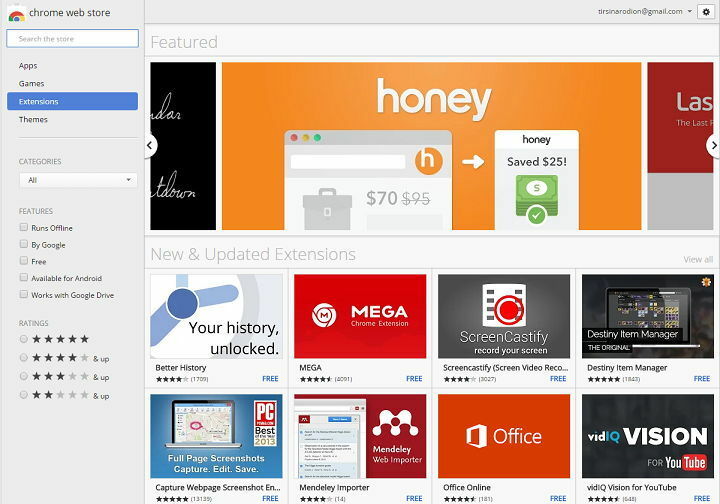- ऐसे समय होते हैं जब ब्राउज़र नवीनतम Microsoft OS मॉडल पर ठीक से नहीं खुल पाता है, इसलिए उपयोगकर्ता सोच रहे हैं कि Windows 11 पर Microsoft Edge की समस्याओं को कैसे ठीक किया जाए।
- सौभाग्य से, ऐसा करने के कुछ तरीके हैं, जिनमें से आपको यह जांचना चाहिए कि ब्राउज़र अद्यतित है या नहीं।
- ध्यान रखें कि सेटिंग्स को रीसेट करना भी एक कुशल तरीका है जो निश्चित रूप से मदद करेगा।
- अपने OS पर Microsoft Edge की समस्याओं को ठीक करने के लिए आप Windows 11 सेटिंग्स मेनू का उपयोग कर सकते हैं।

माइक्रोसॉफ्ट बढ़त एक तेज़ ब्राउज़र है, जो आपको किसी भी इंटरनेट वेबसाइट पर नेविगेट करने की अनुमति देता है। पुराने संस्करणों के साथ नए मॉडल की तुलना में, यह बहुत अधिक कुशल है।
विशेषज्ञों के अनुसार, Microsoft Edge इसके लिए डिफ़ॉल्ट ब्राउज़र है विंडोज़ 11. इस प्रकार, माइक्रोसॉफ्ट एज में इंटरनेट एक्सप्लोरर मोड को पावर देने के लिए ओएस के हिस्से के रूप में एमएसएचटीएमएल इंजन मौजूद है।
हालाँकि, अपने ऑपरेटिंग सिस्टम को नवीनतम डिज़ाइन में अपग्रेड करने के बाद, कुछ उपयोगकर्ताओं ने ब्राउज़र के साथ समस्याओं की सूचना दी।
सबसे आम अभिव्यक्तियाँ निम्नलिखित हैं: Microsoft Edge को खोलने में सक्षम नहीं होना; इसे संक्षेप में खोलना, फिर बेतरतीब ढंग से बंद होना, या विशिष्ट वेब पेज खोलने में सक्षम नहीं होना।
यह मार्गदर्शिका यहां आपकी पूरी सहायता करने के लिए है। इसलिए, हमने उन सर्वोत्तम तरीकों का चयन किया है जो निश्चित रूप से कुछ ही समय में Microsoft एज की समस्याओं को ठीक करने में आपकी मदद करेंगे।
मैं विंडोज 11 पर माइक्रोसॉफ्ट एज के मुद्दों को आसानी से कैसे ठीक कर सकता हूं?
1. सुनिश्चित करें कि Microsoft Edge अद्यतित है
- खुला हुआ समायोजन माइक्रोसॉफ्ट एज में।
- चुनते हैं माइक्रोसॉफ्ट एज के बारे में.
- यदि कोई अपडेट उपलब्ध है, तो आप इसे यहां से लागू कर सकते हैं।
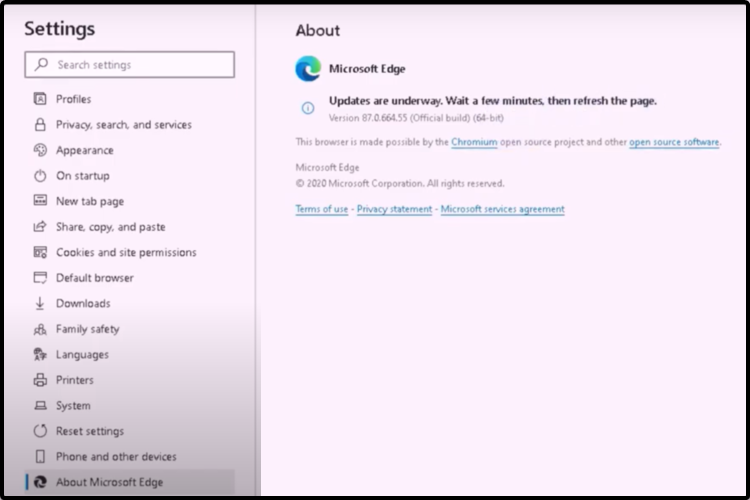
यह विकल्प सबसे सरल, सबसे तेज और सबसे कुशल है। आमतौर पर, आपके ऐप्स को पूरी तरह से अपडेट करने की आवश्यकता होती है, ताकि वे आपको समस्याओं में न ले जाएं।
2. सेटिंग्स को रीसेट करने का प्रयास करें
- चुनते हैं समायोजन.
- बाएँ विंडो फलक से, पर क्लिक करें सेटिंग्स को दुबारा करें.
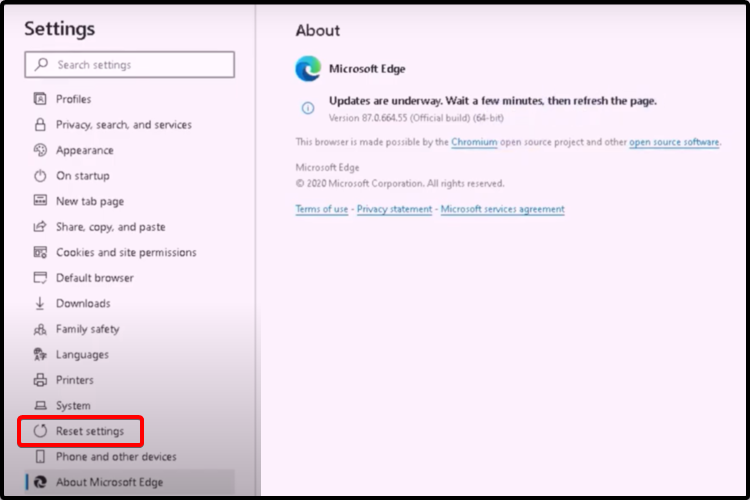
- चुनते हैं सेटिंग्स को उनके डिफ़ॉल्ट मानों पर पुनर्स्थापित करें.
विंडोज 11 पर माइक्रोसॉफ्ट एज की कुछ समस्याएं इसकी सेटिंग्स रैंडम बग्स के कारण हो सकती हैं। इस प्रकार, हम अनुशंसा करते हैं कि आप ब्राउज़र के डिफ़ॉल्ट मानों को रीसेट करें।
3. ब्राउज़िंग डेटा साफ़ करें
- खुला हुआ समायोजन.
- बाएँ विंडो फलक से, चुनें गोपनीयता, खोज और सेवाएं.

- दाएँ विंडो फलक से, पर क्लिक करें चुनें कि क्या साफ़ करना है.
- आप जो साफ़ करना चाहते हैं उसे अनचेक करें, फिर नीले रंग पर क्लिक करें स्पष्ट अब बटन।
कुछ डेटा को साफ़ करने से Microsoft Edge की समस्याओं को ठीक करने में मदद मिलनी चाहिए, जैसे विभिन्न वेब पेजों पर लोड करने या स्वरूपण संबंधी समस्याएं।
4. समस्या निवारक चलाएँ
- खुला हुआ समायोजन.

- के लिए जाओ अद्यतन और सुरक्षा.
- पर क्लिक करें समस्याओं का निवारण.
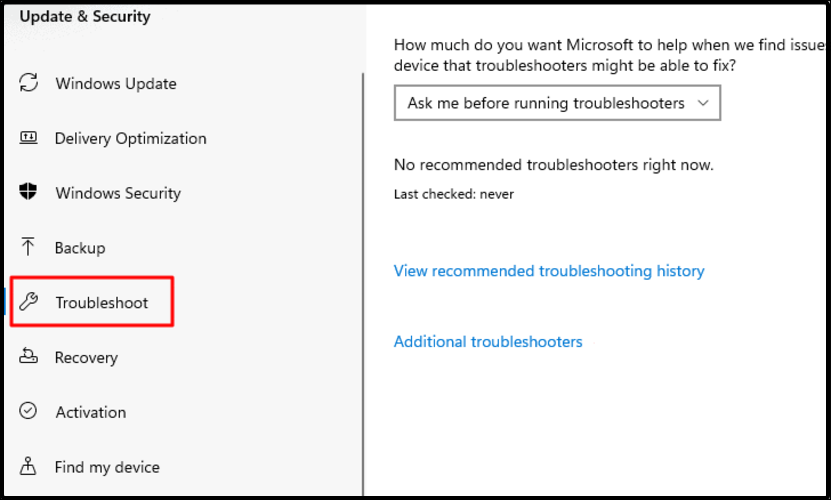
- दाईं ओर, चुनें अतिरिक्त समस्या निवारक.
- नीचे स्क्रॉल करें, क्लिक करें विंडोज स्टोर एप्स, फिर चुनें समस्या निवारक चलाएँ.
इस विकल्प के साथ, आपके पास एक स्वचालित विशेषज्ञ होगा जो समस्या का पता लगाएगा और उसे ठीक करेगा। इस प्रकार, आपको समायोजन करने के लिए खुद को परेशान करने की ज़रूरत नहीं है।
5. Windows 11 पर Microsoft Edge की समस्याओं को सुधारें
- खुला हुआ समायोजन.

- बाएँ विंडो फलक से, चुनें ऐप्स.

- के लिए खोजें माइक्रोसॉफ्ट बढ़त ऐप्स सूची से।
- उस पर क्लिक करें, फिर चुनें संशोधित.
- का चयन करें हाँ जब आपसे पूछा जाए कि क्या क्या आप इस ऐप को अपने डिवाइस में बदलाव करने की अनुमति देना चाहते हैं?.
- सुनिश्चित करें कि आप इंटरनेट से कनेक्ट हैं, फिर क्लिक करेंमरम्मत.
ध्यान दें कि इन चरणों को करने के बाद, आपके ब्राउज़र डेटा और सेटिंग्स को सुधार से प्रभावित नहीं होना चाहिए।
हमने सबसे लोकप्रिय मंचों के माध्यम से शोध करना सुनिश्चित किया है। इस प्रकार, इस गाइड ने आपको विंडोज 11 पर माइक्रोसॉफ्ट एज को ठीक करने के लिए केवल मूल्यवान विकल्प प्रदान किए हैं।
नवीनतम ओएस पर किसी भी अन्य ऐप्स सत्यापन के लिए, हम दृढ़ता से जांचने की अनुशंसा करते हैं a Windows 11 में OneNote को सक्षम करने के बारे में समर्पित मार्गदर्शिका.
इसके अलावा, नीचे दिए गए अनुभाग में एक टिप्पणी छोड़ कर अपनी राय और विचार साझा करने के लिए स्वतंत्र महसूस करें।